
Michael Fisher
41
3249
129
Du er færdig med at arbejde for dagen. Det eneste, der er tilbage at gøre, er at sætte filerne på et USB-flashdrev. Så får du denne meddelelse: “Disken er skrivebeskyttet. Fjern skrivebeskyttelsen, eller brug en anden disk.” Du trækker straks dit hår ud. Dette er din USB-stick; du skal være i stand til at læse, skrive og gøre hvad du vil med det!
Okay, du trak ikke dit hår ud. Du forblev dejlig og rolig. Men du har bestemt brug for at få dit USB-drev rettet. Heldigvis er der et par enkle trin til at fikse skrivebeskyttelse på et USB-drev. Det er bare teknologi. Du kan ordne det.
1. Kontroller USB Stick for virus
Hver gang du tilslutter et USB-drev til din computer, skal du automatisk scanne det efter vira 5 måder din USB-stick kan være en sikkerhedsrisiko 5 måder din USB-stick kan være en sikkerhedsrisiko USB-drev er nyttige til så mange forskellige ting, men de kan være problematiske og farlige, hvis du ikke tager de rigtige forholdsregler. - især hvis du har brugt det på en computer, du ikke ejer, eller en offentlig computer.
Virus fungerer ofte på en måde, der vil fylde dit USB-drev med nonsensfiler, og dette kan få dit USB-drev til at reagere med Skrivebeskyttet fejl.
Afhængig af din antivirus-software kan du muligvis konfigurere det til automatisk at scanne et USB-drev, når det først er tilsluttet. Hvis ikke, kan du navigere til USB-drevet i Windows Stifinder, højreklikke og tvinge en manuel antivirusscanning.
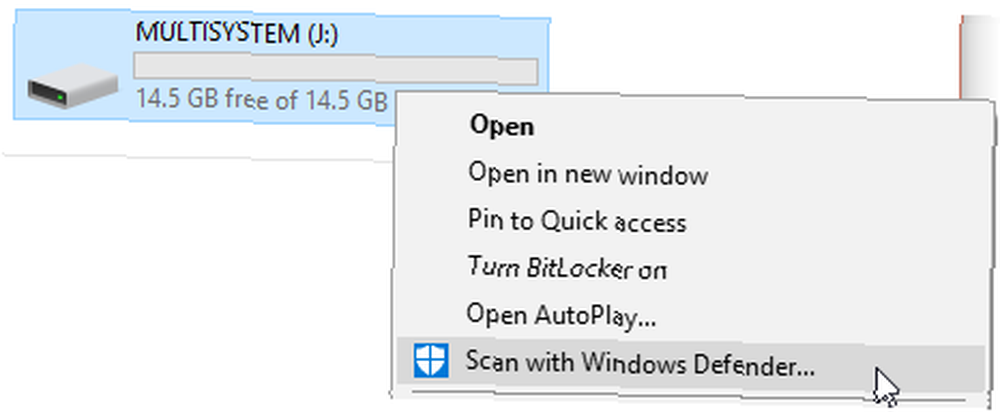
Hvis du finder en virus, skal du fjerne den ved hjælp af din antivirus-software. På dette tidspunkt vil jeg anbefale at udføre en komplet systemscanning efter opdatering af dine virusdefinitioner. Hvis der er en virus, der lurer på dit USB-drev, ved du aldrig, hvad der måske forplantes på dit hovedsystem.
2. Kontroller USB-drevets krop
Normalt ville jeg lave noget så enkelt det første skridt. Dog vil jeg hellere se dig beskyttet mod en virus i stedet for at starte med de enklere rettelser. Nogle USB-sticks har en mekanisk afbryder på dem, der sætter dem i skrivebeskyttelsestilstand. Dette kan være en meget lille skyderen switch, som kan have fanget noget i din lomme eller computer taske.

Hvis dette er situationen, skal du blot flytte kontakten til den ulåste position og prøve at kopiere filer igen.
Heldigvis er der ikke mange nyligt fremstillede USB-sticks med disse låse på dem.
3. Kontroller, at USB Stick ikke er fuld
Du kan muligvis se fejlbeskeden med skrivebeskyttet, hvis din USB-stick er fuld.
Åbn Windows Stifinder, og gennemsøg Min pc. Dette giver dig et overblik over alle drev, der er forbundet til dit system. Højreklik på dit USB-drev, og vælg Ejendomme. Du får præsenteret et dejligt donut-diagram (hvad var der galt med det ærverdige cirkeldiagram, Microsoft?), Der viser din nuværende drevkapacitet.
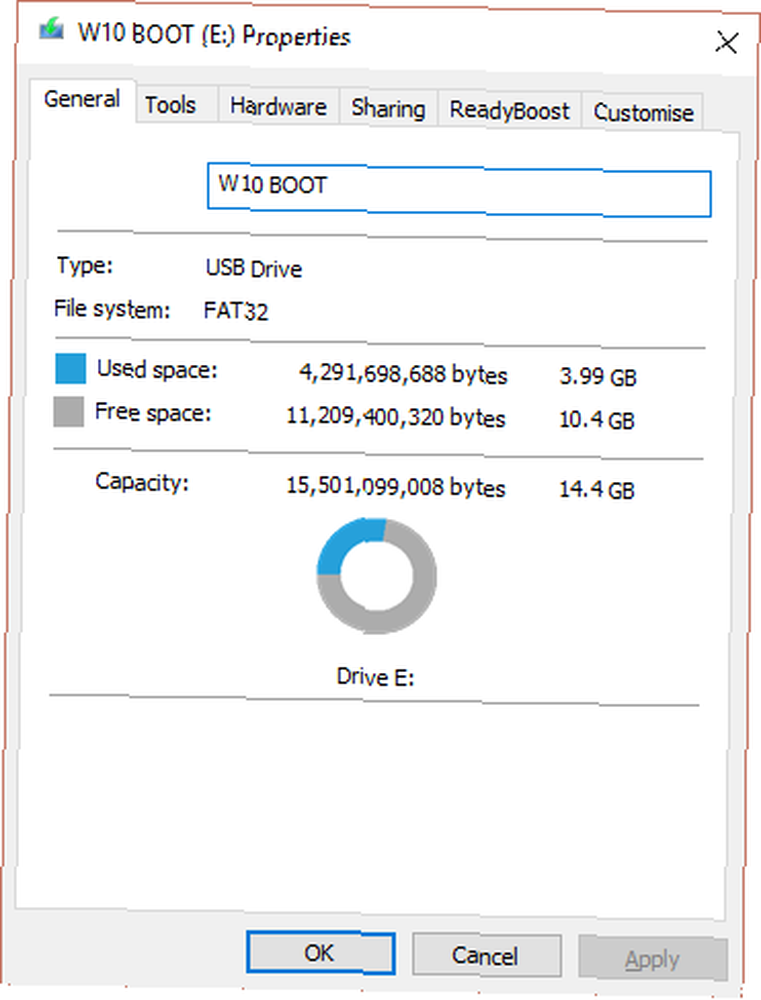
Som du kan se, har jeg plads til overs. Men hvis dit USB-drev er helt fuldt Sådan gendannes mistet plads på et USB-drev Sådan gendannes mistet plads på et USB-drev Hvis dit USB-drev nogensinde krymper i kapacitet, er der en meget enkel løsning, du kan bruge til at gendanne alt det tabte rum . , kan det returnere en skrivebeskyttelsesfejlmeddelelse.
4. Fjern individuelle filer med skrivebeskyttelse
Nogle gange kan en enkelt fil forstyrre balancen. Måske er en fil markeret “Læs kun,” og nægter at blive slettet fra drevet. Dette medfører en helt anden fejlmeddelelse, men den kan alligevel være afskrækkende.
Gennemse til dit USB-drev, og find den fornærmede fil. Højreklik, og vælg Ejendomme. I bunden af panelet skal du sikre dig under Attributter Læs kun er ikke markeret.
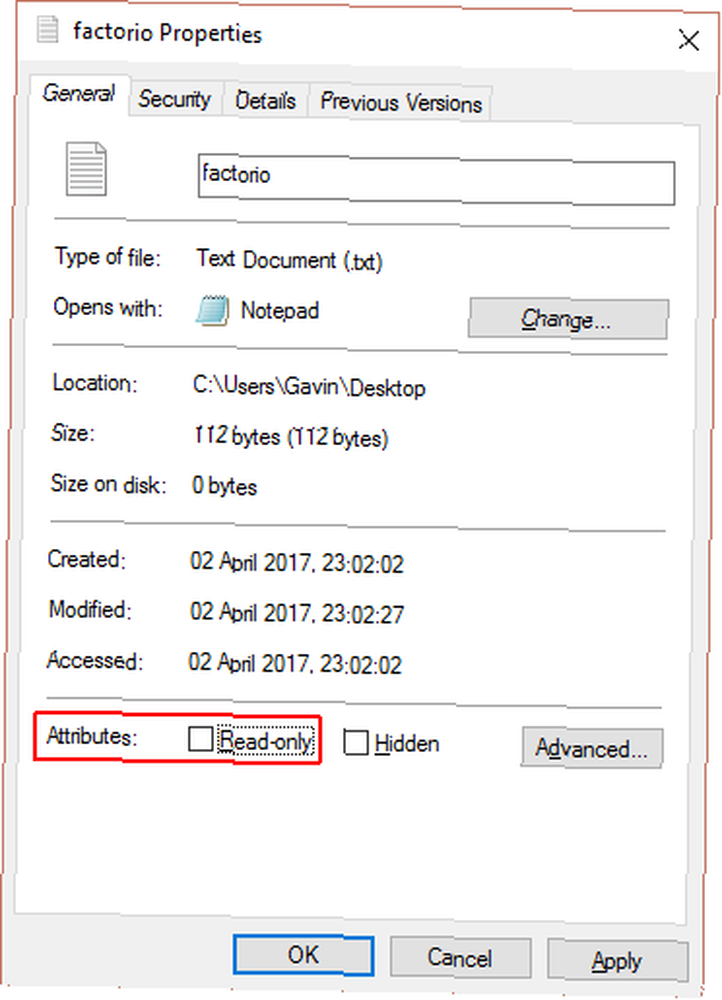
Nogle gange ødelægges enkelt filnavne. Derudover er lange filnavne en arvet Windows-funktion, indgroet i MS-DOS-arkitekturen. Det lange og korte er, at hvis et filnavn overstiger 255 tegn, har du det dårligt.
Saikat Basu har forklaret nøjagtigt, hvordan man sletter filer med lange filnavne. Tjek det, gem dig selv noget besvær, og rett dit USB-flashdrev.
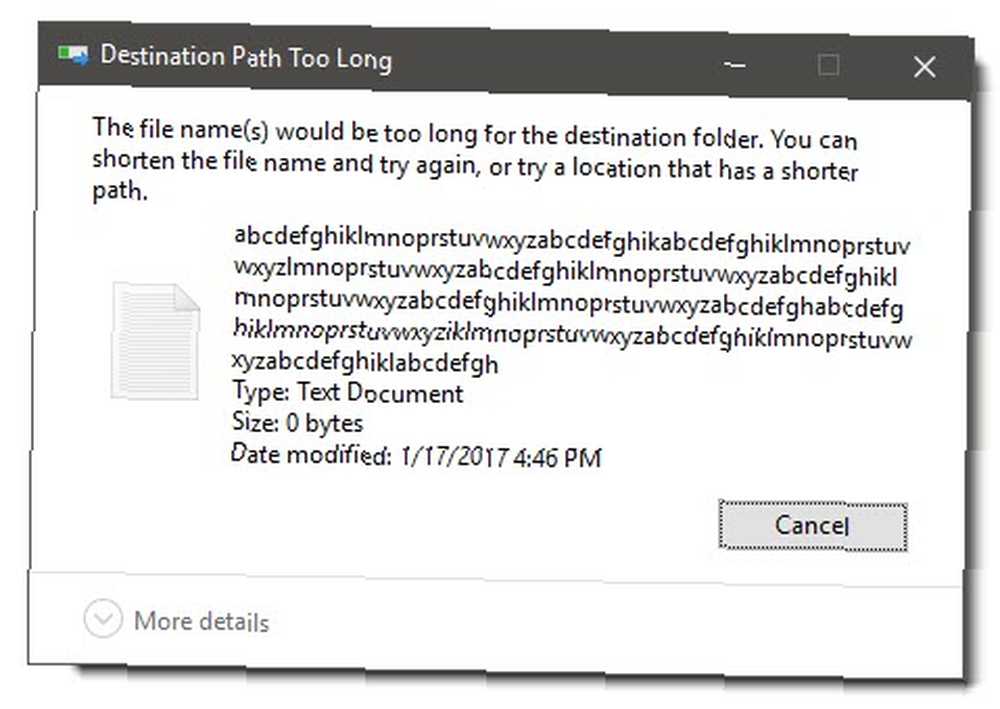
5. DiskPart Command Prompt Utility
Er du bekendt med kommandoprompten? 7 almindelige opgaver Windows-kommandoprompten gør det hurtigt og nemt 7 Almindelige opgaver Windows-kommandoprompet gør det hurtigt og nemt Lad ikke kommandoprompten skræmme dig. Det er enklere og mere nyttigt, end du forventer. Du kan blive overrasket over, hvad du kan udrette med bare et par tastetryk. Nå, du er ved at gøre dig bekendt lidt mere. Bare rolig, det er virkelig ikke skræmmende, og det er det næste logiske trin i vores bestræbelser på at fikse din USB-stick.
Hit Windows-tast + X, og vælg Kommandoprompt (administrator) fra menuen. Type diskpart, og tryk på Enter (1. i billedet herunder). Skriv derefter liste disk, og tryk på Enter. Du skal se en liste over aktuelt monterede diske som sådan (2. på billedet herunder):
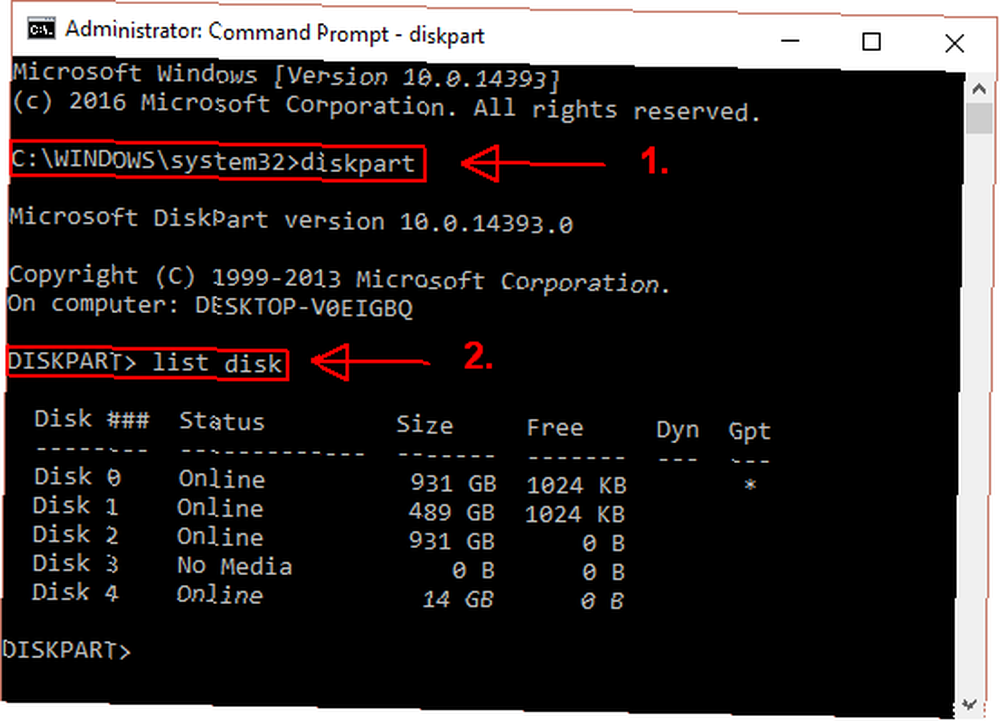
Sørg for, at du kan se dit USB-drev. Mine er Disk 4. Skriv din disknummer. Indtast nu følgende kommando:
vælg disk [dit disknummer]Når det er valgt, skal du indtaste følgende kommando:
attributter disk klart readonlyDu har ryddet alle resterende skrivebeskyttede filattributter fra USB-drevet.
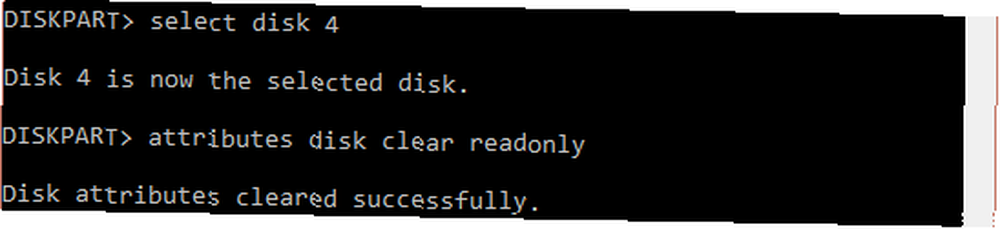
6. Ryd skrivebeskyttelsesfejl i Windows-registreringsdatabasen
Hvis ingen af de foregående trin har løst din skrivebeskyttelsesfejl, skal du ikke bekymre dig. Vi har stadig et par flere tricks i bogen. Dernæst redigerer vi Windows-registreringsdatabasen. Hvis du ikke har det godt med at redigere registreringsdatabasen, forstår jeg det. Du kan springe til næste afsnit, hvordan du formaterer dit skrivebeskyttede USB-drev. Hvis dette trin er lidt for drastisk, vil jeg råde til at prøve denne mulighed.
Trykke Windows Key + R for at åbne Kør-dialogen. Type regedit og tryk på Enter. Naviger nu til følgende registreringsdatabase placering:
HKEY_LOCAL_MACHINE \ SYSTEM \ CurrentControlSet \ Control \ StorageDevicePoliciesKig efter en navngivet nøgle WriteProtect.
Hvis det findes, skal du dobbeltklikke på det. Dette åbner Rediger DWORD (32-bit) værdi boks. Du kan nu indstille en af to værdier: 0 eller 1. 1 betyder “Ja, skriv beskyt mine USB-lagerenheder.” Omvendt betyder 0 “Nej, skriv ikke beskyt mine USB-lagerenheder.” Indstil værdien til 0, og tryk derefter på Okay.
Men der er intet der?
I nogle tilfælde er der ingen WritProtection-poster i registreringsdatabasen. I dette tilfælde kan vi oprette en egen registernøgle. Se den korte video, jeg har lavet nedenfor:
(Der er gået noget galt? Nulstil Windows-registreringsdatabasen til standard. Sådan nulstilles Windows-registreringsdatabasen til standard Sådan nulstilles Windows-registreringsdatabasen til standard Hvis du har rodet Windows-registreringsdatabasen, forhåbentlig har du en sikkerhedskopi. Hvis ikke, har du en kort liste over muligheder for at løse problemet.)
7. Formater USB-drevet
Advarsel: Sørg for, at du sikkerhedskopierer alle filer og oplysninger fra dit USB-drev til din computer. Alle data vil gå tabt, når du formaterer USB-drevet.
Formatering af USB-stick er en sidste udvej. Det skal dog gøre dit USB-drev kunne læses og skrives til. Før du formaterer USB-drevet, skal du bestemme, hvilken slags filsystem det allerede har - NTFS eller FAT32. Normalt vil det filsystem, det allerede har, være det filsystem, der er bedst egnet til drevet.
Åbn Windows Stifinder, og gennemsøg Min pc. Dette giver dig et overblik over alle drev, der er forbundet til dit system. Højreklik på dit USB-drev, og vælg Ejendomme.
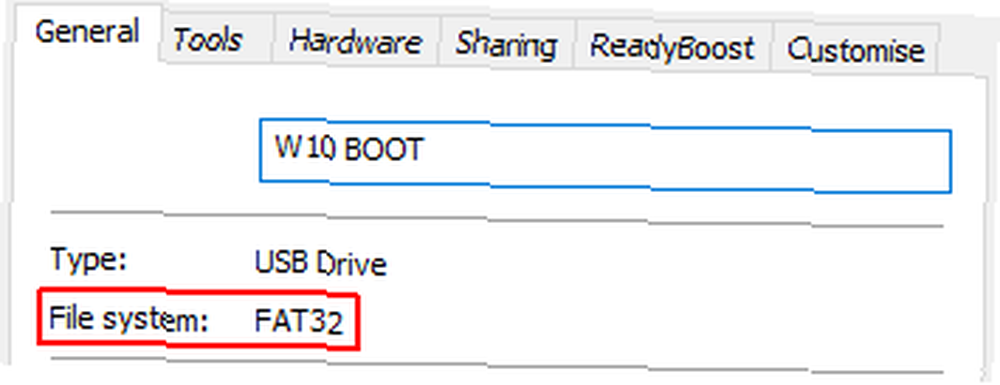
Luk egenskabsvinduet. Højreklik nu på USB-drevet igen, vælg denne gang Format. Vinduet Format indeholder flere valgmuligheder, der kan tilpasses, såsom det førnævnte Filsystem, Allokeringsenhedens størrelse, Volumenmærket og Quick Format-indstillingen.
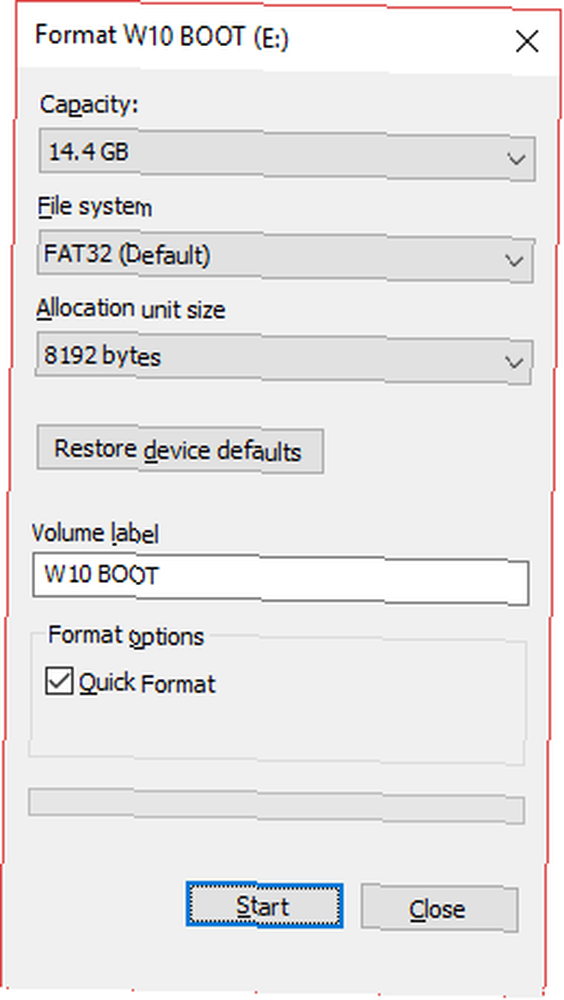
Skift lydstyrkeetiketten til noget mindeværdigt. Da vi har at gøre med et potentielt hardwareproblem, skal du fjerne markeringen i feltet Hurtigformat. Det vil tvinge formatet til at gøre mere end blot at slette filer. For eksempel, hvis der er en dårlig sektor på dette USB-drev, “fuld” format returnerer en fejl.
Formatering tager ikke lang tid, men jo større drev, jo længere bliver du nødt til at vente. Hvis vi antager, at der ikke er noget fysisk problem med drevet, bliver dit USB-drev formateret, renset og klar til at gå. Sådan formaterer du et nyt internt harddisk eller et solidt drev. Sådan formateres et nyt internt harddisk eller et solidt tilstand, hvis du har en ny HDD eller SSD, skal du formatere den. Gennem formatering kan du udslette gamle data, malware, bloatware, og du kan ændre filsystemet. Følg vores trin-for-trin-proces. .
8. Men jeg har et SD-kort
Heldigvis løser flertallet af USB-drevet Skrivebeskyttelsesfejl også det anførte arbejde med SD-kort.
I modsætning til almindelige USB-drev har SD-kort stadig en medfølger med en fysisk switchbeskyttelsesafbryder. Sørg for, at dette er slået til før du får panik.
USB-skrivebeskyttelsesfejl, løst
Nogle gange er problemet enkelt. Nogle gange er problemet vanskeligt. Forhåbentlig har vi fundet dig en løsning i begge tilfælde. Hvis problemer med dit USB-drev vedvarer, kan det være, at der er noget mere markant. I disse tilfælde, såsom en slettet partitionstabel, kan tredjepartssoftware som TestDisk redde dagen.
Uanset hvad, har du meget flere fejlfindingsværktøjer i dit arsenal nu og burde være i stand til at få dine USB-drev til at fungere igen, hvilket potentielt kan spare dig for en ryddig sum penge og smerten ved at miste alle dine filer Den bedste gratis datagendannelse Værktøjer til Windows De bedste gratis datagendannelsesværktøjer til Windows Datatab kan slå til enhver tid. Vi vil fremhæve de bedste gratis datagendannelsesværktøjer til Windows for at hjælpe med at få dine dyrebare filer tilbage. !











